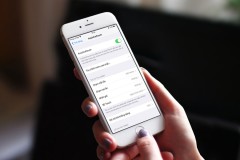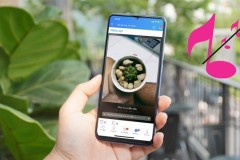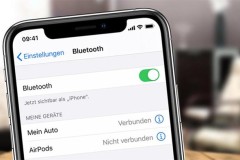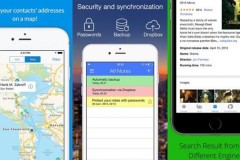Trong quá trình sử dụng máy tính, chắc hẳn bạn sẽ gặp một số phần mềm chuyên dụng, hoặc những game đòi hỏi máy phải có cấu hình đủ mạnh để có thể hoạt động mượt mà. Từ đó, việc nâng cấp RAM trở nên quan trọng. Tuy nhiên, không phải tất cả các loại RAM đều có thể lắp vào máy tính của bạn. Hôm nay sẽ hướng dẫn cách kiểm tra tính tương thích của máy tính khi nâng cấp RAM.
Tại sao bạn cần tăng RAM?
Hiện nay có 4 loại RAM khá phổ biến là SDR, DDR, DDR2, DDR3, DDR4 và một loại RAM mới tên là RDRAM. Đời sau sẽ chạy nhanh và mượt hơn so với đời trước. Tăng RAM không chỉ để cải thiện tốc độ máy tính của bạn mà còn làm cho máy tính hoạt động trơn tru hơn. Bạn có thể thấy các phần mềm hiện nay quá hao tốn tài nguyên hệ thống. Và việc nâng cấp RAM sẽ là lựa chọn đúng đắn và tối ưu nhất thay vì phải nâng cấp hẳn một chiếc máy tính mới.
Hướng dẫn kiểm tra tính tương thích của máy tính với RAM?
Phương pháp thứ nhất: Xem ID của thiết bị
Nếu bạn muốn trở thành một người dùng có khả năng tư vấn về máy tính cho người khác? Thì hãy nhớ phương pháp đầu tiên này. Mỗi laptop luôn luôn có một dãy số sêri nằm ở mặt sau, có thông tin về tên cũng như mã máy. Đối với máy tính bàn thì thông tin sẽ được gắn với CPU.
Sau khi có những thông tin trên, hãy vào trang web thuộc nhà sản xuất laptop của bạn, tìm đến phần thông số kỹ thuật. Hoặc có thể gõ tên và mã của thiết bị lên Google, ở các trang web bán hàng lớn sẽ có thông số kỹ thuật của máy tính mà bạn đang sử dụng.
Ở đây mình ví dụ dòng máy Dell Vostrol 2421 xem thông số kỹ thuật, bạn hãy để ý một số phần sau:
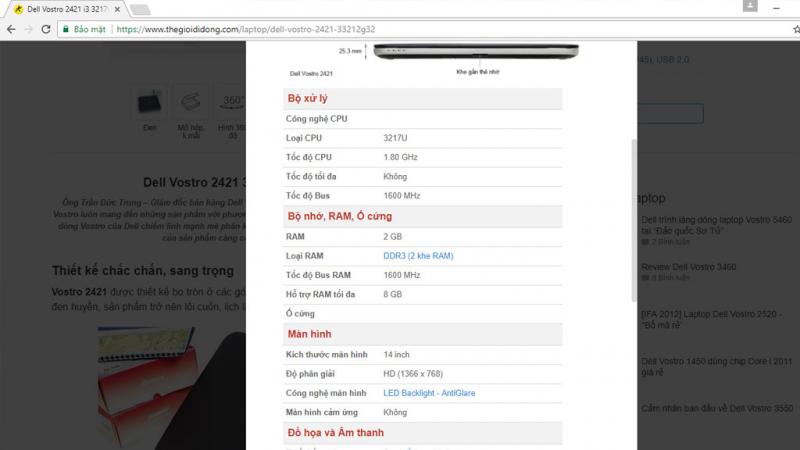
Hỗ trợ RAM tối đa: Đây chính là dung lượng RAM có thể nâng cấp của PC, bạn không nên mua RAM nhiều hơn dung lượng bộ nhớ tối đa mà mainboard hỗ trợ và cpu hỗ trợ.
Loại RAM: Máy tính trong hình đang sử dụng loại RAM DDR3 với hai khe cắm RAM. Nếu muốn nâng cấp, bạn hãy mua một thanh RAM cùng loại.
Tốc độ Bus RAM: Điều này cực kỳ quan trọng. Khi nhìn vào hình bạn thấy tốc độ là 1600 MHZ. Có nghĩa là bạn có thể sử dụng RAM với tốc độ ít hơn hoặc ngang bằng với tốc độ này. Nhưng bạn nên sử dụng hai thanh RAM có cùng loại và tốc độ.
Như vậy bạn đã biết cách để lựa chọn RAM sẽ mua cho máy tính của mình rồi. Tuy nhiên trường hợp bạn không thể xem thông tin về laptop ở mặt sau, thì phải làm thế nào?
Phương pháp thứ hai: Sử dụng phần mềm CPU-Z
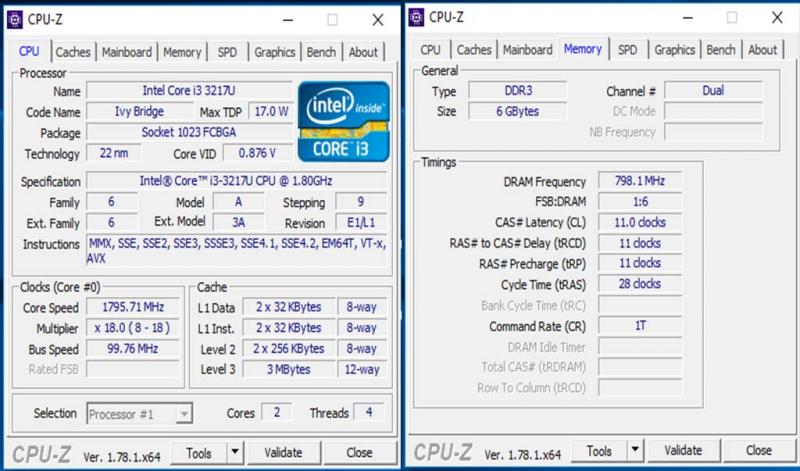
Ở đây chúng ta sử dụng phần mềm CPU-Z, ở tab CPU cung cấp các thông số của các CPU. Ở tab Memory, cung cấp các thông số của RAM.
Mục DRAM Frequency: thông số liên quan đến bus của Ram.
DDR, DDR2, DDR3, DDR4 thì lấy thông số DRAM Frequency nhân 2, kết quả là thông số bus RAM.
SDR thì thông số DRAM Frequency giữ nguyên.
Ở tab SPD, bạn có thể kiểm tra xem máy có bao nhiêu khe RAM, mỗi khe RAM chứa bao nhiêu GB RAM.
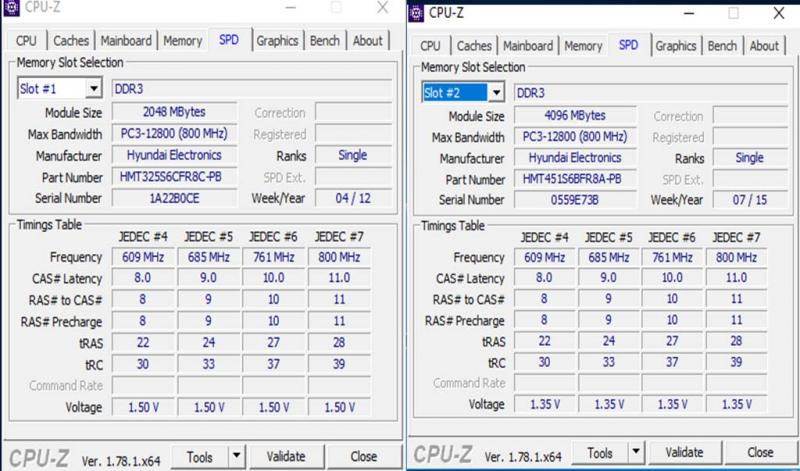
Ở mục Memory Slot Selection: Số Slot là số khe RAM.
Các thông số tiếp theo là các thông số RAM nằm trong khe đó.
Khi tìm kiếm thông tin trong phần mềm nhỏ này, bạn chỉ cần nắm các thông tin sau: Thanh RAM có sẵn trong laptop là loại RAM gì? SDR, DDR, DDR2, DDR3 hay DDR4? Tốc độ Bus là bao nhiêu? Sau đó hãy đi mua ngay một thanh RAM với đầy đủ thông tin đã có nhé.
Nói tóm lại khi muốn nâng cấp RAM, bạn phải tìm hiểu thông số kỹ thuật của laptop xem tối đa RAM là bao nhiêu? Loại RAM gì? Tốc độ Bus RAM là bao nhiêu? Nếu có ý kiến đóng góp cho bài viết trở nên hoàn thiện hơn, hãy comment dưới bài viết nhé!
Trả lời câu hỏi: Nếu cắm thêm một thanh RAM có bus cao hơn được không?
Vẫn được nhé, nhưng điện áp chỉ cấp cho con có tốc độ bus thấp, chứ không đủ cấp cho con có tốc độ bus cao.
Trên đây là những cách đơn giản dễ làm với các dòng máy phổ thông. Còn mainboard và laptop dòng cao cấp thì có một số cách khác, bạn có thể tham khảo trên Google.
Ngô Viết Hùng / TECHRUM
Nguồn : http://www.techrum.vn/threads/huong-dn-kim-tra-tinh-tuong-thich-cua-may-tinh-khi-nang-cap-ram.148383/





![[Trải Nghiệm] Kiếm Động Cửu Thiên: Lối chơi tiên kiếm hiệp, có thể chơi mượt trên nhiều dòng máy](http://cdn.trangcongnghe.vn/thumb/160x240/2018-08/trai-nghiem-kiem-dong-cuu-thien-loi-choi-tien-kiem-hiep-co-the-choi-muot-tren-nhieu-dong-may_1.jpg)